Đặt mật khẩu cho tập tin trong máy tính
Đặt mật khẩu cho thư mục và các file quan trọng trong quá trình làm việc với máy tính là điều nên làm. Điều này nhằm bảo vệ tài liệu của bạn tránh được các rủi ro như mất tài liệu, tài liệu bị đánh cắp, tài liệu bị sửa đổi. Mình sẽ hướng dẫn các bạn một vài cách để bảo mật tài liệu của bạn một cách an toàn nhất mà không cần phải tải các phần mềm khác trên mạng về máy để cài đặt.

Sử dụng các dòng lệnh cmd windows để khóa thư mục
Bước 1: Tạo ra file Text Document bằng cách chuột phải chọn New >> Text Document
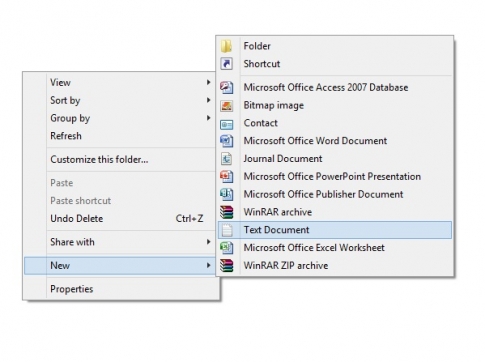
Bước 2: Mở file Text Document vừa tạo, coppy dòng lệnh dưới đây và sửa mật khẩu ở phần Nhap_mat_khau_o_day theo ý bạn.
cls
@ECHO OFF
title Folder BaoMat
if EXIST "Genk Locker" goto UNLOCK
if NOT EXIST BaoMat goto MDLOCKER
:CONFIRM
echo Ban co muon khoa thu muc này không(co/ko)
set/p "cho=>"
if %cho%==CO goto LOCK
if %cho%==co goto LOCK
if %cho%==KO goto END
if %cho%==ko goto END
echo Invalid choice.
goto CONFIRM
:LOCK
ren BaoMat "Genk Locker"
attrib +h +s "Genk Locker"
echo Folder locked
goto End
:UNLOCK
echo Nhap mat khau de mo khoa tap tin
set/p "pass=>"
if NOT %pass%== Nhap_mat_khau_o_day goto FAIL
attrib -h -s "Genk Locker"
ren "Genk Locker" BaoMat
echo Mo khoa thanh cong !
goto End
:FAIL
echo Invalid password
goto end
:MDLOCKER
md BaoMat
echo BaoMat created successfully
goto End
:End
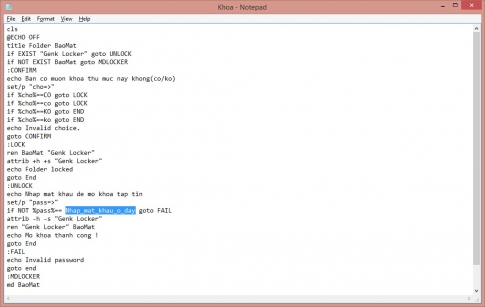
Sau đó lưu lại với tên và định dạng file là "Khoa.bat"

Bước 3: Tiến hành chạy file Khoa.bat vừa tạo, thư mục BaoMat sẽ xuất hiện, bạn coppy tất cả các tập tin, file tài liệu cần khóa vào trong thư mục BaoMat.

Bạn tiếp tục chạy file Khoa.bat, bạn gõ CO hoặc co để tiến hành khóa thư mục BaoMat, sau khi khóa thư mục BaoMat sẽ tự động ẩn đi, dù bạn có chọn Show hidden files, folders and drives thì thư mục này cũng không hiện ra.
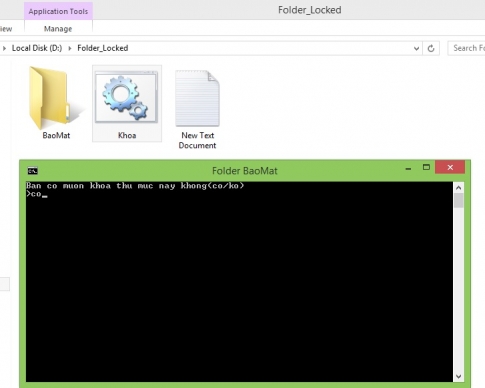
Khi muốn truy cập vào thư mục BaoMat, bạn click đúp vào Khoa.bat rồi tiến hành nhập mật khẩu. Thư mục BaoMat sẽ hiện ra ngay sau khi bạn nhập đúng mật khẩu đã thiết đặt trong Khoa.bat. Bạn nên xóa file Text Document và ẩn file Khoa.bat .

Khi muốn đổi mật khẩu, bạn chỉ cần chuột phải vào Khoa.bat chọn Edit và tiến hành đổi mật khẩu.
Cài mật khẩu bằng cách nén file với winrar
Bước 1: Chọn file, thư mục cần bảo mật, chuột phải vào nó chọn Add to archive
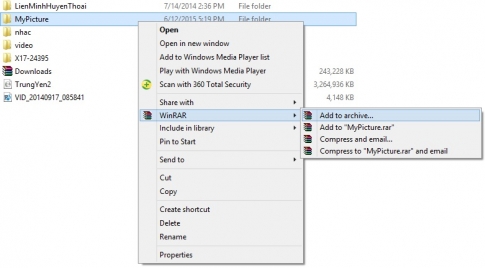
Bước 2: Trong giao diện nén file, bạn chon tab Advanced >> Set password
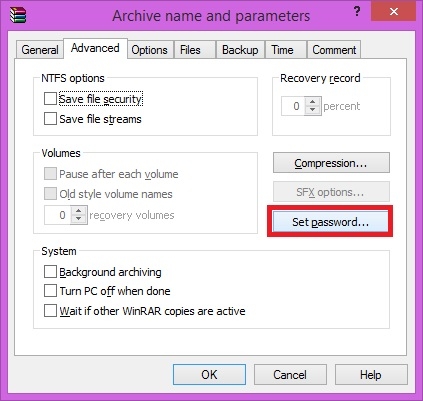
Bước 3: Bạn nhập mật khẩu cho phần Enter password, nhập lại mật khẩu cho phần bên dưới và nhấn chọn OK.
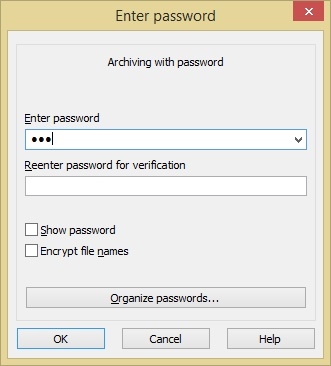
Tiếp tục nhấn OK để tiến hành nén và tạo file .rar

Bước 4: Xóa file, thư mục mà bạn chọn để khóa, sau đó mở file .rar để kiểm tra.

Nhập mật khẩu vào để giải nén

Như vậy là bạn đã hoàn thành việc nén dữ liệu để bảo mật.
- Đặt password cho tập tài liệu
- Khóa folder bằng winzar
- Đặt mật khẩu cho thư mục
Xem thêm những bài khác
Giải bài tập tất cả các lớp học | Những thủ thuật tin học hay |

Bình luận